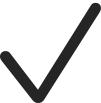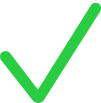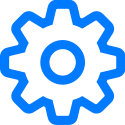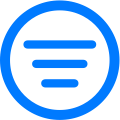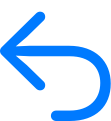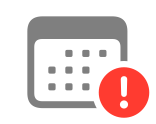In Schoolwerk gebruikte symbolen
Lees over de verschillende symbolen die in Schoolwerk voorkomen.
Symbool | Beschrijving |
|---|---|
Tik om een opdracht of beoordeling toe te voegen. | |
Tik om activiteiten in apps die voortgang bijhouden toe te voegen aan een opdracht. | |
Tik om de opdracht te kopiëren. | |
Gebruik om activiteiten in een opdracht opnieuw te rangschikken. | |
Tik om de klas te wijzigen. | |
Geeft aan dat de opdracht is gemarkeerd als favoriet. | |
Tik om materiaal te importeren uit apps van derden of learning management systems (LMS) om nieuwe opdrachten aan te maken. Je kunt ook Schoolwerk-opdrachten en beoordelingen importeren die andere leerkrachten met je hebben gedeeld. | |
Geeft aan dat de opdracht is vergrendeld. | |
Geeft aan dat de opdracht is ontgrendeld. | |
Geeft aan dat de opdrachtactiviteit is ontgrendeld. | |
Tik om een bericht naar je leerlingen te sturen. | |
Tik om toegang te krijgen tot extra opties voor klassen, toetsen, opdrachten en activiteiten. Om bijvoorbeeld een klas te wijzigen of verwijderen, resultaten te filteren en exporteren, een toets te bekijken of wijzigen of om een opdracht te kopiëren, verwijderen, delen of exporteren. Je kunt deze knop ook gebruiken om leerlingen te vragen het opnieuw te proberen, werk te markeren als bekeken, een bericht te sturen, om aan te geven hoe je een opdrachtbestand wilt delen, of om een activiteit te bekijken die je aan een opdracht hebt toegevoegd. | |
Tik om de klas te verwijderen. | |
Geeft aan dat je werk voor een opdracht hebt teruggegeven aan je leerlingen. | |
Tik om documenten en andere bestanden te delen. De mogelijkheden om te delen zijn afhankelijk van het soort materiaal dat je deelt, hoe je het deelmenu aanpast en waar je het materiaal deelt. Opmerking: Gebruikt in apps buiten Schoolwerk om materiaal met Schoolwerk te delen. | |
Geeft aan dat je je leerlingen hebt gevraagd de activiteit opnieuw te doen. | |
Geeft voortgangsgegevens aan die zijn gemeld na de inleverdatum voor de opdracht. | |
Tik om je leerlingen te bellen via FaceTime. | |
Tik om een foto, video of bestand op te nemen in de instructies van je opdracht en 'Probeer opnieuw'-berichten. | |
Tik om multimedia toe te voegen aan de vragen en meerkeuzeantwoorden van je eindevaluatie. | |
Tik om tekeningen, notities en informatie op te nemen in je beoordeling of in je opdrachtinstructies. | |
Tik om een audiobestand in je opdrachtinstructies op te nemen. | |
Tik om wachtwoorden en verificatiecodes te bekijken en beheren voor je leerlingen. | |
Geeft een app die voortgang bijhoudt aan die de bestede tijd rapporteert. | |
Geeft een app die voortgang bijhoudt aan die het voortgangspercentage rapporteert. | |
Geeft een app die voortgang bijhoudt aan die een score rapporteert. | |
Geeft een app die voortgang bijhoudt aan die een totaal aantal rapporteert. | |
Geeft een app die voortgang bijhoudt aan die binaire informatie rapporteert (Ja/Nee, Waar/Niet waar, Geslaagd/Nog niet, Juist/Onjuist). | |
Tik om weergaven te filteren op 'Concepten', 'Geïmporteerd', 'Gepland', 'Verstuurd', 'Voltooid' en 'Favorieten'. | |
Geeft een juist antwoord aan in een beoordeling. | |
Geeft een onjuist antwoord aan in een beoordeling. | |
Geeft een bonuspunt aan in een beoordeling. | |
Tik om de lijst met leerlingen te bekijken die een beoordeling hebben ontvangen. | |
Tik om een beoordelingstype te selecteren en in te stellen voor een beoordeling. Gebruik je het beoordelingstype 'Puntensysteem', dan kun je tikken om de standaardmarkeringswaarden en het markeringssymbool voor 'Juist' te wijzigen voor assessments, en kun je markeringen in assessments verbergen of eruit verwijderen. Je kunt deze knop ook gebruiken om vraaggebieden opnieuw in te stellen of verwijderen tijdens het bewerken van vraag- en antwoordgebieden. | |
Tik om assessmentresultaten en analytische gegevens te filteren. | |
Tik om een toets terug te sturen naar je leerlingen. Je kunt een toets terugsturen met de beoordelingen of scores of alleen de beoordelingen of scores terugsturen. | |
Geeft aan dat de opdracht of assessment is verstreken. |